
En este tutorial, le mostraremos cómo instalar y configurar el escritorio GNOME en Debian 8. De forma predeterminada, el servidor Debian 8 se instaló como mínimo sin ningún soporte de escritorio gráfico. Instalación del escritorio GNOME en Debian es bastante sencillo. La mayoría de los servidores Debian se ejecutan en modo CLI (interfaz de línea de comandos). Pero en algunos casos, es posible que se necesite tener un escritorio para instalar algunas aplicaciones con modo GUI (interfaz gráfica de usuario). En este caso, vamos a use GNOME, el escritorio fácil de usar más popular para cualquier sistema basado en UNIX.
Este artículo asume que tiene al menos conocimientos básicos de Linux, sabe cómo usar el shell y, lo que es más importante, aloja su sitio en su propio VPS. Siga la guía sobre cómo instalar Gnome GUI en Debian 8 (Jessie).
Requisitos previos
- Un servidor que ejecuta uno de los siguientes sistemas operativos:Debian 8 (Jessie).
- Se recomienda que utilice una instalación de sistema operativo nueva para evitar posibles problemas.
- Acceso SSH al servidor (o simplemente abra Terminal si está en una computadora de escritorio).
- Un
non-root sudo usero acceder alroot user. Recomendamos actuar como unnon-root sudo user, sin embargo, puede dañar su sistema si no tiene cuidado al actuar como root.
Instalar escritorio GNOME en Debian 8
Paso 1. Antes de instalar cualquier software, es importante asegurarse de que su sistema esté actualizado ejecutando el siguiente apt-get comandos en la terminal:
apt-get update apt-get upgrade
Una vez hecho esto, el siguiente paso es asegurarse de que tasksel está instalado o es al menos la última versión:
sudo apt-get install tasksel
Paso 2. Instalación del escritorio GNOME.
Instale la GUI de Gnome emitiendo el siguiente comando:
sudo tasksel install gnome-desktop –new-install
¡El siguiente paso es un paso bastante importante! Una cosa a tener en cuenta es que, de forma predeterminada, el inicio de sesión raíz no permite el acceso a la GUI del escritorio de GNOME. Es posible deshabilite la función de bloqueo para permitir el acceso a la GUI raíz, ¡pero no es muy recomendable! Por lo tanto, deberá crear un inicio de sesión de usuario de su elección:
adduser jessie
Reemplace el usuario con el nombre que desea darle a la cuenta. Después de presionar enter. Debian hará que el usuario inicie sesión. Le preguntará qué contraseña desea asignar y creará la carpeta /home/user y asignará permisos para ese usuario a esa carpeta. En versiones anteriores de Debian, esto no se hacía automáticamente.
Paso 3. Reinicie el sistema.
Después de reiniciar el sistema, el sistema entrará en la interfaz GUI de Gnome automáticamente. Así es como debería verse la pantalla de inicio de sesión. El nombre de inicio de sesión será el que usted utilizado cuando ejecutó el comando adduser.
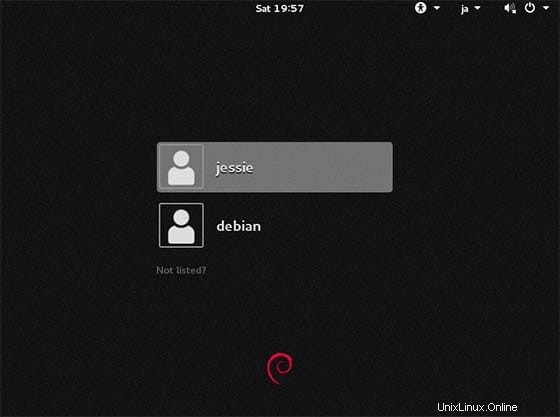
¡Felicitaciones! Ha instalado Gnome con éxito. Gracias por usar este tutorial para instalar la GUI de Gnome en el sistema Debian 8 (Jessie). Para obtener ayuda adicional o información útil, le recomendamos que consulte el sitio web oficial de Gnome sitio web.